Le impostazioni PC di Fortnite utilizzate dai professionisti

Le vittorie reali in Fortnite non richiedono solo un buon tempo di reazione e una buona mira, ma anche un vantaggio tecnico. La frequenza dei fotogrammi (FPS) e la reattività sono fondamentali per costruire, mirare e reagire rapidamente nel vivo della battaglia. Con l'arrivo del Capitolo 5, è ancora più importante regolare le impostazioni per massimizzare le prestazioni. Questa guida illustra le impostazioni ottimali a partire dal Capitolo 5 della Stagione 2, per sbloccare un gioco più fluido, ridurre al minimo l'input lag e ottenere un vantaggio competitivo.
Impostazioni PC consigliate per Fortnite
Il mantra delle impostazioni competitive di Fortnite è quello di massimizzare gli FPS mantenendo una chiarezza visiva sufficiente per prendere decisioni rapide. Trovare questo equilibrio è essenziale e il Capitolo 5 introduce alcune nuove considerazioni. Esploriamo le sezioni chiave del menu delle impostazioni.
Migliori impostazioni di grafica e visualizzazione
Modalità Performance
La modalità Performance è il modo migliore per migliorare la frequenza di aggiornamento. Sacrifica un po' di fedeltà visiva semplificando i modelli di costruzione e le animazioni. Ma il compromesso è significativo, soprattutto sulle macchine di fascia bassa.
Risoluzione
Come regola generale, l'ideale è utilizzare la risoluzione nativa del monitor. Anche se alcuni giocatori sperimentano "risoluzioni estese" per ottenere un campo visivo più ampio, questo può distorcere le immagini e non è universalmente consigliato. L'anti-aliasing, che attenua i bordi frastagliati, può essere disattivato per aumentare leggermente gli FPS senza avere un impatto visivo significativo.
Effetti visivi
È qui che avviene la vera magia. Le ombre, i riflessi e l'illuminazione generale sono magnifici, ma richiedono molte risorse. Disattivandoli, si libera potenza di elaborazione per un gioco più fluido. Per le texture, date la priorità all'opzione "Media" piuttosto che a quella "Bassa". Il miglioramento visivo è notevole e l'impatto sulle prestazioni è minimo.
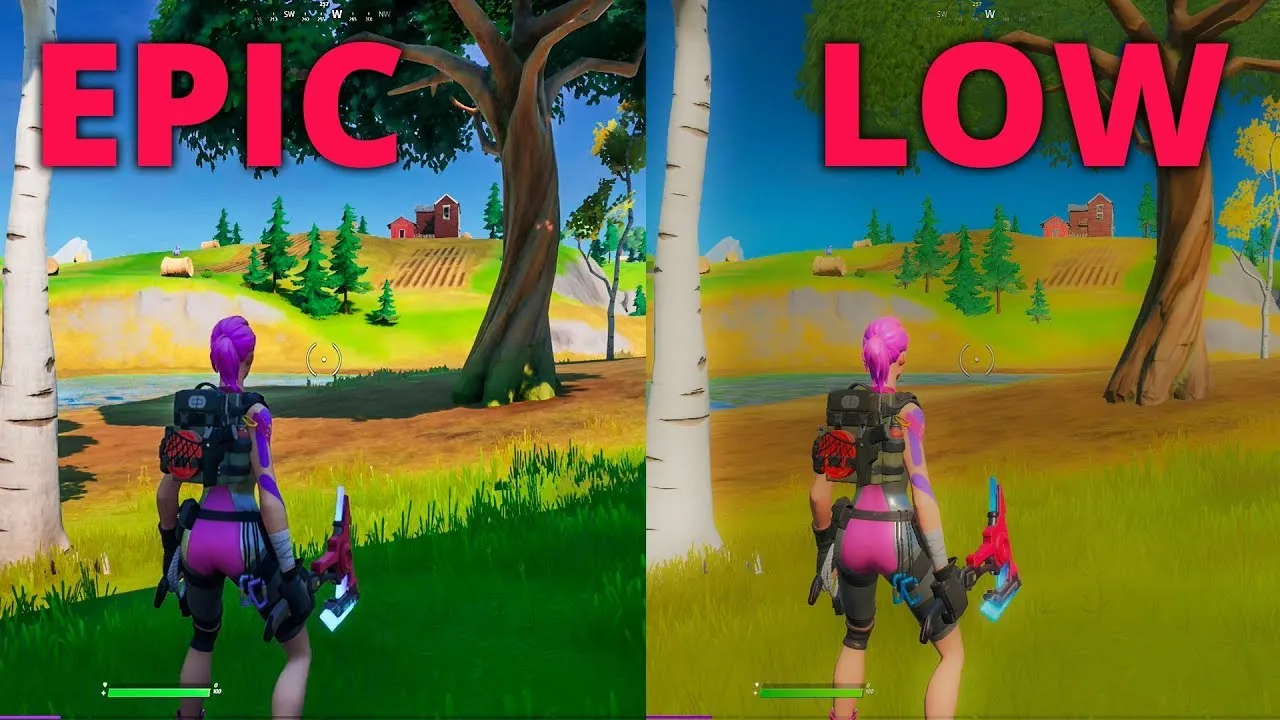
Distanza dell'oggetto
Questa impostazione determina la distanza a cui è possibile vedere le strutture nel gioco. L'opzione "Vicino" offre i migliori FPS, ma l'opzione "Medio" può essere un compromesso interessante per i giocatori che devono individuare le strutture da lontano.
Le migliori impostazioni audio di Fortnite
Il paesaggio sonoro di Fortnite svolge un ruolo fondamentale nella consapevolezza della situazione. Ecco come regolare le impostazioni audio per ottenere il massimo:
Visualizza gli effetti sonori
Questa ingegnosa funzione è in grado di cambiare il gioco. Traduce suoni come i passi in indizi visivi, aiutandovi a individuare i nemici, soprattutto quando sono oscurati da elementi visivi.
Qualità del suono
Sebbene il livello "Alto" offra un suono leggermente più ricco, la differenza di prestazioni è trascurabile. Impostando il livello "Basso" si liberano risorse senza compromettere la capacità di sentire i suoni essenziali.
Altre impostazioni di gioco
Oltre alla grafica e all'audio, Fortnite offre una pletora di impostazioni di gioco che possono influenzare le prestazioni:
Scorciatoie da tastiera
Sperimentate e trovate un layout che vi faccia sentire a vostro agio e che vi permetta di accedere rapidamente alle azioni essenziali. Le personalizzazioni più comuni includono il ripristino della rotella di scorrimento per le modifiche alla costruzione e un pulsante "Sprint" dedicato per muoversi più velocemente.
Per sapere come reimpostare la rotella di scorrimento, consultare la video guida qui sotto:
Regione di corrispondenza
La connessione al server più vicino alla vostra posizione riduce al minimo il ping (latenza), che influisce direttamente sulla reattività. Cercate il server con il ping più basso per ottenere la migliore esperienza.
Mouse e tastiera
Per i giocatori che utilizzano il mouse o la tastiera, le impostazioni ottimizzate garantiscono un controllo preciso e reazioni fulminee.
Sensibilità del mouse e DPI
È essenziale trovare il giusto equilibrio in termini di DPI (punti per pollice) e sensibilità di gioco. In generale, un intervallo compreso tra 800 e 1600 DPI e una sensibilità di gioco compresa tra 6 e 10 è un buon punto di partenza. Sperimentate all'interno di questo intervallo per trovare il perfetto equilibrio tra precisione e velocità.
Impostazioni avanzate di Fortnite
Andiamo oltre i parametri abituali del gioco per ottenere alcune ottimizzazioni aggiuntive:
Controlli del lanciatore epico
L'inserimento di comandi di lancio specifici (vedi la video guida avanzata) può migliorare ulteriormente le prestazioni.
Disattivazione dello streaming delle texture
Disattivare lo streaming delle texture nel launcher di Epic costringe il gioco a caricare tutte le texture in una sola volta, il che riduce lo stuttering nel gioco ma richiede più spazio su disco. Questo piccolo trucco è stato condiviso su reddit non molto tempo fa.
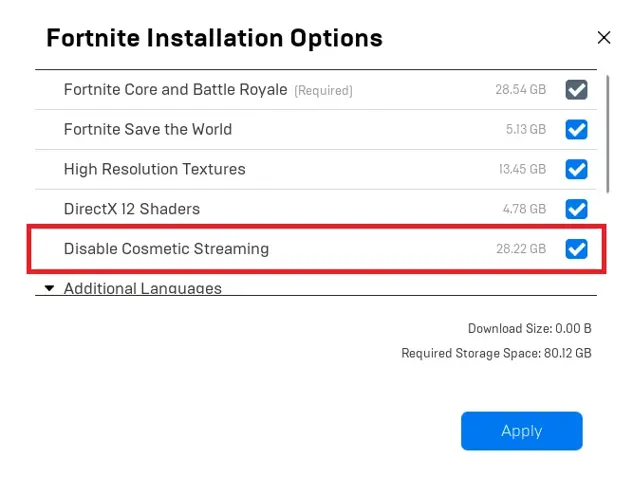
Consigli generali per un PC più potente
Le impostazioni del PC che consiglio per Fortnite sono solo una parte del puzzle. Ecco altri consigli generali sulle prestazioni del PC che si applicano a qualsiasi gioco:
- Assicuratevi che i driver della scheda grafica siano aggiornati per ottenere prestazioni e compatibilità ottimali.
- Chiudere le applicazioni non necessarie in esecuzione in background per liberare risorse di sistema.
- Se il vostro hardware fatica a tenere il passo, prendete in considerazione l'aggiornamento di componenti chiave come la CPU o la scheda grafica.











